Neste exercício, você irá efetuar a extrusão dos perfis de peça para criar o modelo 3D. Você irá então estabelecer os parâmetros do modelo para controlar o dimensionamento e as cotas do bueiro.
Este exercício continua a partir do Exercício 2: Definir a geometria do bueiro.
- Clique com o botão direito em Modificadores
 Adicionar caminho. Quando solicitado a fornecer um caminho, selecione o segmento de linha superior (o segmento dimensionado LenA1) e selecione o perfil Diâmetro do cilindro da moldura (o círculo dimensionado BdyD2) para o perfil inicial, e selecione-o novamente para o perfil final. O perfil Diâmetro cilíndrico da moldura é aplicado ao longo do caminho (comprimento) do segmento de linha superior.
Adicionar caminho. Quando solicitado a fornecer um caminho, selecione o segmento de linha superior (o segmento dimensionado LenA1) e selecione o perfil Diâmetro do cilindro da moldura (o círculo dimensionado BdyD2) para o perfil inicial, e selecione-o novamente para o perfil final. O perfil Diâmetro cilíndrico da moldura é aplicado ao longo do caminho (comprimento) do segmento de linha superior. 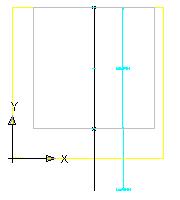
- Alterar a vista para Isométrico SE para obter uma melhor visualização do Caminho. Altere a visão novamente para Direita.
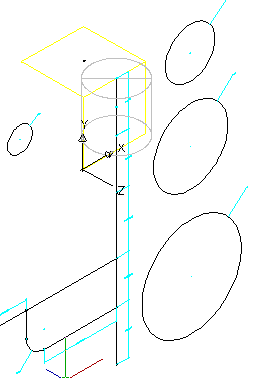
- Repita o comando Adicionar caminho para o segmento cônico. Para o perfil inicial, selecione o perfil Diâmetro superior do cone (dimensionado com o BdyD3). Para o perfil final, selecione o perfil Diâmetro cilíndrico do barril (dimensionado com o BdyD4).
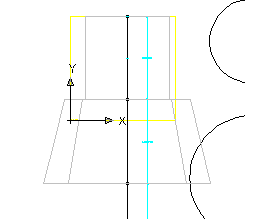
- Repita o comando Adicionar caminho para os outros três segmentos de linha. Utilize o perfil Diâmetro cilíndrico do barril para os perfis inicial e final para cada um dos três segmentos. Altere a vista para Isométrico SE para ver a peça em 3D. Altere a visão novamente para Direita.
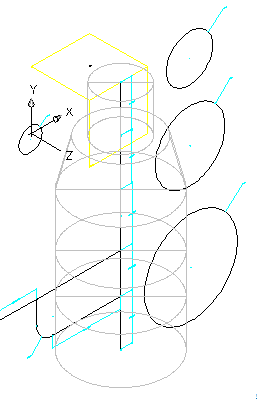
- Em seguida, você irá adicionar a montagem da tubulação de queda. Clique com o botão direito em Modificadores
 Adicionar caminho. Selecione o segmento horizontal inferior para o caminho e o perfil Diâmetro da tubulação de queda para os perfis inicial e final.
Adicionar caminho. Selecione o segmento horizontal inferior para o caminho e o perfil Diâmetro da tubulação de queda para os perfis inicial e final. 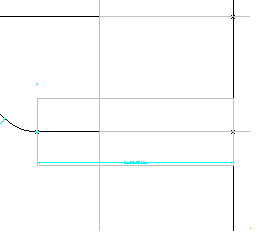
- Adicione o caminho para o cotovelo curvo. Quando a caixa de diálogo Inserir o número de segmentos do caminho for exibida, verifique se “Não segmentar caminho” está marcada e clique em OK. Em seguida, adicione o modificador de caminho para o segmento vertical da tubulação de queda. Utilize o perfil Diâmetro da tubulação de queda.
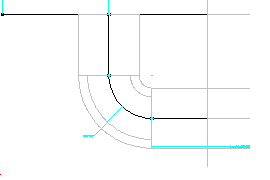
- Conclua a montagem da tubulação de queda adicionando caminhos para a montagem superior. Inicie com o segmento superior direito. Alterne para a vista Isométrica SE.
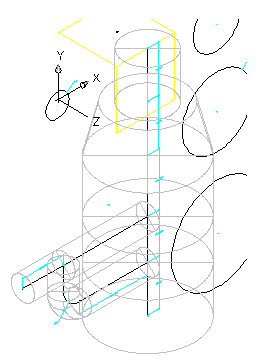
- Retorne para a vista Direita.
A seguir, você irá mesclar os componentes da estrutura com os componentes de montagem da tubulação de queda. Clique com o botão direito em Modificadores
 Adicionar booleano. Quando solicitado a selecionar objetos, selecione os dois segmentos do barril inferior, o segmento da tubulação horizontal inferior e pressione Enter. As peças são mescladas.
Adicionar booleano. Quando solicitado a selecionar objetos, selecione os dois segmentos do barril inferior, o segmento da tubulação horizontal inferior e pressione Enter. As peças são mescladas. 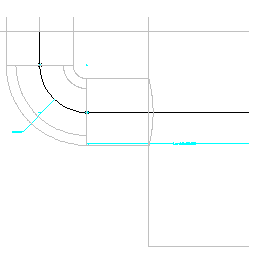
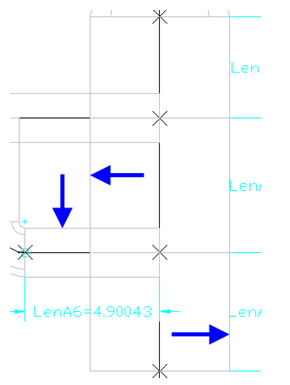
- Clique com o botão direito em Modificadores
 Adicionar booleano. Quando solicitado a selecionar objetos, selecione os dois segmentos do barril superior, os dois segmentos da tubulação horizontal superior e pressione Enter.
Adicionar booleano. Quando solicitado a selecionar objetos, selecione os dois segmentos do barril superior, os dois segmentos da tubulação horizontal superior e pressione Enter. 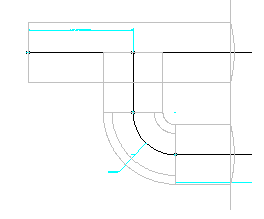
- Clique com o botão direito em Modificadores
 Adicionar booleano. Quando solicitado a selecionar objetos, selecione o segmento da tubulação horizontal superior, o segmento da tubulação vertical e pressione Enter.
Adicionar booleano. Quando solicitado a selecionar objetos, selecione o segmento da tubulação horizontal superior, o segmento da tubulação vertical e pressione Enter. 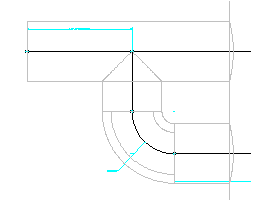
- Alterne a vista para Isométrica SE.
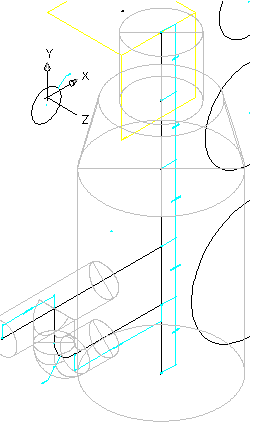
- Em seguida, você irá definir o ponto de inserção da peça.
Adicionar novo plano de trabalho superior; Adicionar referência de ponto; Selecionar o ponto de inserção no plano de trabalho superior Expandir Dados de layout automático. Clique com o botão direito em Dados de layout e clique em Definir ponto de inserção. Utilize o snap ao objeto de nó para clicar no ponto superior no eixo vertical. Este é o ponto no qual a peça é inserida no desenho (ponto de inserção).
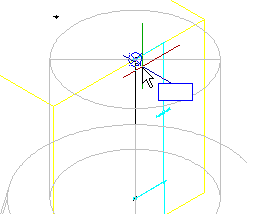
- Salve a peça. Clique em Salvar a família de peças.
- Clique com o botão direito em Parâmetros de tamanho
 Adicionar
Adicionar Editar configuração.
Editar configuração. - Clique em Novo. Adicione os seguintes parâmetros ao clicar em Novo para cada um:
- Altura do barril
- Altura da moldura (SFH)
- Diâmetro da moldura (SFD)
- Altura do cone (SCH)
- Diâmetro da estrutura interna (SID)
- Folga no barril sobre a tubulação (SBPC)
Clique em OK quando todos os parâmetros tiverem sido adicionados.
- Clique em Salvar a família de peças. Clique com o botão direito em Parâmetros do modelo e clique em Editar. Clique duas vezes na coluna Equação junto a cada um dos seguintes, e defina a Equação para cada parâmetro conforme mostrado abaixo:
- FTh para 6
- WTh para 4
- SBH para 74
- FTh para 6
- SBPC para 3
- SBSD para 48
- SBSH para 108
- SCH para 24
- SFD para 24
- SFH para 4
- SID para 48
- SRS para 102
- SVPC para 36
- WTh para 4
Salvar a peça faz com que os Parâmetros do modelo se atualizem, incluindo os novos Parâmetros de tamanho.
- Clique com o botão direito em Parâmetros de tamanho e clique em Editar configurações. A caixa de diálogo Editar tamanho da peça é exibida.
- Localize a coluna SRS, clique em Constante e altere para Faixa. O parâmetro SRS será formatado como uma faixa de valores. Clique na seta suspensa próxima a Configuração de parâmetroe selecione Valores. A vista é alterada para mostrar o valor de cada parâmetro. Clique na célula na coluna SRS e clique no botão Editar na barra de ferramentas da caixa de diálogo Editar tamanhos de peças. A caixa de diálogo Editar valores é exibida. Defina o mínimo para 36, o máximo para 12000, o padrão de 120 e clique em OK.
- Clique com o botão direito em Parâmetros do modelo e clique em Editar. Edite as equações e descrições para os parâmetros do BdyD#, conforme mostrado na tabela a seguir:
BdyD1 12 Diâmetro da dobra do cotovelo BdyD2 SFD Diâmetro cilíndrico da moldura BdyD3 SFD+(2*Wth) Diâmetro superior do cone BdyD4 SID+(2*Wth) Diâmetro cilíndrico do barril BdyD5 12 Diâmetro da tubulação de entrada - Faça as seguintes edições adicionais:
SBH SRS-SFH-SCH SBPC 3.0 SBSD SID+(2*Wth) SBSH SRS+FTh - Edite as equações e descrições para os parâmetros do LenA#, conforme mostrado na tabela a seguir:
LenA1 SFH Altura do cilindro da moldura LenA2 SCH Altura do cilindro do cone LenA3 SVPC-SFH-SCH+(BdyD5/2) Tubulação superior CL LenA4 SRS+FTh-SFH-SCH-LenA3-LenA5 Tubulação superior CL para a tubulação inferior CL LenA5 24 Tubulação inferior CL para parte inferior da estrutura LenA6 (SID/2)+WTh+(BdyD5/2+2) Tubulação vertical CL para tubulação de entrada Clique em Fechar. Alterar a vista Isométrica SE e observe as alterações na geometria da estrutura.
- Altere os 4 perfis circulares para que eles não fiquem visíveis ao clicar com o botão direito em cada um e clique em Visível.
Os perfis circulares já não são visíveis.
- Repita a etapa anterior para todas as Cotas.
- Alterar a vista Isométrica SE e examine a peça. Ela deve ter o aspecto da imagem a seguir.
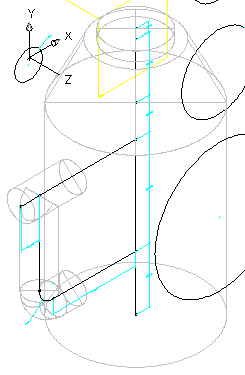
Clique em Salvar a família de peças. Fechamento do Ambiente do gerador de peça e reabertura da peça.
Para sair do utilitário Gerador de peça, clique no pequeno X no canto superior direito do Navegador de peça. (O Navegador de peça é a parte do painel esquerdo na janela do aplicativo Gerador de peça). Se você for solicitado a salvar a peça, clique em Sim. O Gerador de peça é fechado.
Após todas as alterações terem sido feitas, agora é um bom momento para fechar e reabrir a peça, para que todos os dados sejam recém carregados no ambiente do gerador de peça.
- Clique com o botão direito em Parâmetros de tamanho e clique em Editar configurações.
- Altere o tipo de Armazenamento de dados para a Lista para os parâmetros seguintes:
- WTh
- FTh
- SFH
- SFD
- SCH
- SID
- Clique na seta suspensa próxima a Configuração de parâmetroe selecione Valores.
- Selecione 4.000 na coluna WTh, clique o botão Editar na barra de ferramentas da caixa de diálogo Editar tamanhos de peças e adicione os seguintes valores: 4.0, 6.0. clique em OK.
- Repita a etapa anterior para todos os parâmetros a seguir.
- FTh: 6.0, 8.0, 12.0
- SFH: 4.0, 6.0, 8.0
- SFD: 24.0, 36.0
- SCH: 24.0, 36.0
- SID: 48.0, 60.0, 72.0
- Clique na seta suspensa ao lado do botão Valores, e selecione Cálculo.
- Clique duas vezes na célula no PrtSN para abrir o Assistente de cálculo.
- Altere a precisão para 0.
- Clique na caixa de texto à direita após PrtD e pressione a barra de espaço.
- Na lista Inserir variável, selecione FTh e clique em Inserir. A variável FTh é inserida no nome do Tamanho da peça.
- Insira “no Piso” após a variável FTh. (Excluir as aspas).
- Repita as etapas anteriores, adicionando variáveis e texto para SCH, SFD, SFH, SID, WTh. A sequência completa de caracteres deve ficar parecida com o seguinte:
PrtD FTh no piso SCH na alt do cone SFD no dia da moldura SFH na alt da moldura SID no dia do barril WTh na parede.
- Clique em Avaliar para ver o nome da peça resultante.
Observe que o nome é longo e está parcialmente cortado na direita. Clique no nome e utilize as teclas de seta do teclado para ver o resto do nome. Essa é uma etapa necessária para garantir que cada peça tenha um nome exclusivo de peça quando adicionada à lista de peças.
- Clique duas vezes em OK para fechar todas as caixas de diálogo.
- Salve a peça. Alterne o estilo visual para Conceitual. A peça deve ter o seguinte aspecto:
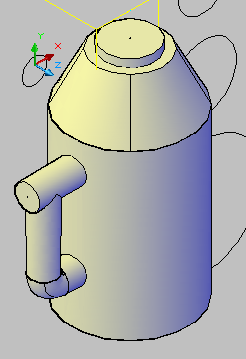
- Clique com o botão direito em Parâmetros do modelo e clique em Editar.
- Clique duas vezes em Equação para SVPC e insira: SFH+SCH+SBPC. Altere o estilo visual para Estrutura de arame 2D. Clique com o botão direito em Eixo vertical
 Adicionar geometria
Adicionar geometria Referência.
Referência. - Clique no ponto no centro do plano de trabalho da Tampa do dispositivo.
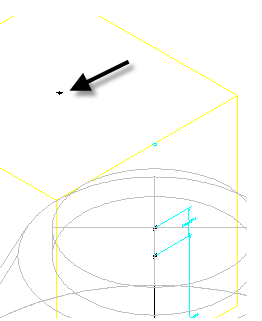
Um ponto de referência (verde) é criado onde os dois planos se encontram na linha com o eixo vertical da estrutura.
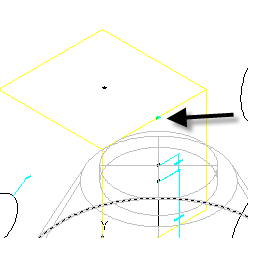
- Clique com o botão direito em Eixo vertical
 Adicionar restrições
Adicionar restrições Coincidente. Clique no ponto superior do eixo vertical e clique no ponto de referência criado na etapa anterior. Toda a estrutura se move para cima para que a elevação da Tampa do dispositivo corresponda com o plano de trabalho superior.
Coincidente. Clique no ponto superior do eixo vertical e clique no ponto de referência criado na etapa anterior. Toda a estrutura se move para cima para que a elevação da Tampa do dispositivo corresponda com o plano de trabalho superior. 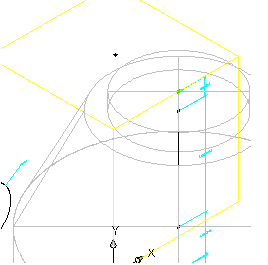
- Clique em Gerar Bitmap.
- Clique em Vista isométrica SE.
- Clique em OK. Uma imagem de bitmap é gerada. Esta é a imagem da peça que é exibida ao visualizá-la no catálogo de peça. Não é utilizada ao visualizar a peça em um desenho.
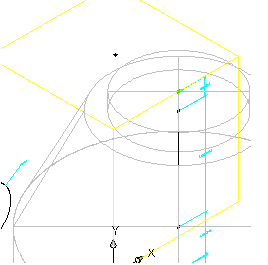
- Clique em Salvar a família de peças.
- Saia do utilitário Gerador de peça clicando no pequeno X no canto superior direito do Navegador de peça. (O Navegador de peça é a parte esquerda do painel na janela do aplicativo Gerador de peça). Se você for solicitado a salvar a peça, clique em Sim. O Gerador de peça é fechado.
É possível abrir o Part Builder-2.dwg na pasta de desenhos dos tutoriais para ver como a peça acabada fica em um desenho.